Las 8 mejores formas de eliminar todas las fotos del iPhone
Publicado: 2022-07-30¿Tu iPhone se está quedando sin almacenamiento debido a fotos no deseadas? ¿Planea eliminar todas las fotos del iPhone ? ¿Quieres elegir el mejor método para hacerlo? Entonces este artículo es la elección perfecta para ti. En este artículo, hemos incluido todas las formas posibles que incluyen métodos gratuitos, premium, en línea y fuera de línea para eliminar todas las fotos del iPhone.
Tabla de contenido
¿Por qué necesitamos eliminar todas las fotos del iPhone?
Con la evolución de la claridad de la cámara en los modelos de teléfonos móviles actuales, todos los usuarios intentan capturar con su propio teléfono. Puede ser una ocasión, una fiesta, un lugar histórico, un paisaje o lo que sea que las personas intenten capturar con sus teléfonos inteligentes. Para la perfección, hacen clic en más de una foto de lo mismo y se olvidan de borrarlas más tarde. Esto hace que el dispositivo se quede sin almacenamiento y, para liberarlo, debe eliminar todas las fotos del iPhone. Del mismo modo, hay otras razones para eliminar todas las fotos del iPhone que se enumeran a continuación.
- Quedarse sin almacenamiento
- Cambiar a un nuevo iPhone
- Muchas fotos no deseadas
- Restablecer el iPhone
- salir de los recuerdos
- Cambiar tu iPhone por otro teléfono
Debe leer: Cómo convertir imágenes HEIC de iPhone a JPEG
¿Cómo eliminar todas las fotos del iPhone?
Videotutorial
Proporcionamos este artículo en forma de videotutorial para comodidad de nuestros lectores. Si está interesado en leer, omita el video por ahora y mírelo después de completar la lectura de este artículo.
1. Uso de la aplicación Fotos de iPhone
Este es el método básico para eliminar datos como fotos de iPhones o cualquier otro teléfono. Se necesita mucho tiempo para seleccionar todas las fotos haciendo clic en cada una de ellas. Aunque este es un proceso que lleva tiempo, la mayoría de los usuarios lo prueban como su primer método para eliminar todas las fotos del iPhone.
- Simplemente ingrese a la aplicación de fotos o la aplicación de galería disponible en su dispositivo. Toque la opción "Seleccionar" disponible en la esquina superior derecha del iPhone y seleccione todas las fotos tocándolas.
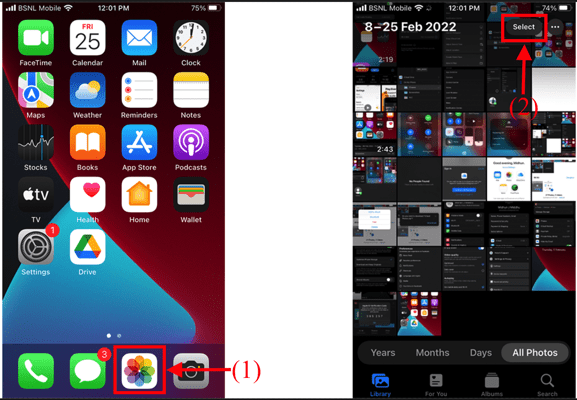
- Después de seleccionar todas las fotos, haga clic en la opción "Eliminar (icono de papelera)" disponible en la esquina inferior derecha. Luego aparecerá una pequeña notificación solicitando la confirmación. Toque "Eliminar" para confirmar el proceso para eliminar todas las fotos del iPhone.
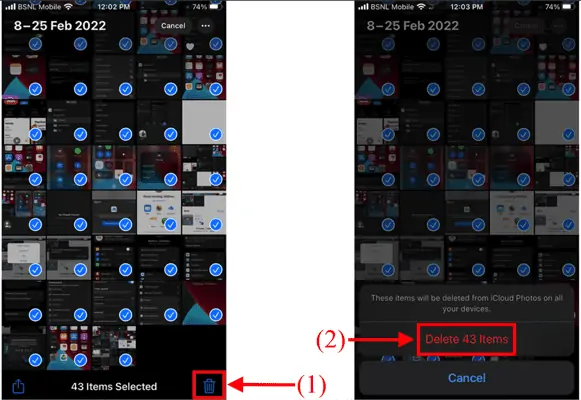
- LEER MÁS: 4 formas asombrosas de restablecer el iPhone de fábrica sin contraseña
- Cómo recuperar fotos borradas de WhatsApp iPhone/Android
2. Usando una computadora (Windows o Mac)
Si tiene muchas fotos para eliminar, lleva mucho tiempo seleccionar todas esas fotos de su iPhone. Entonces, para reducir el consumo de tiempo, puede usar este método alternativo para seleccionar y eliminar todas las fotos de su iPhone.
- En primer lugar, conecte su iPhone a su computadora y otorgue permiso en su iPhone tocando la opción "Confiar" .
- Ahora puede acceder al almacenamiento de su iPhone desde la computadora. Abra el almacenamiento y acceda a la carpeta que contiene las fotos que desea eliminar.
- Presione "CTRL + A" en su computadora para seleccionar todo el contenido presente en esa carpeta completa. Luego haga clic con el botón derecho del mouse apuntando el cursor sobre las fotos seleccionadas. Luego se abrirá una lista de opciones. Haga clic en la opción "Eliminar" (SO Windows) / "Mover a la papelera" (macOS) para eliminar todas las fotos del iPhone.
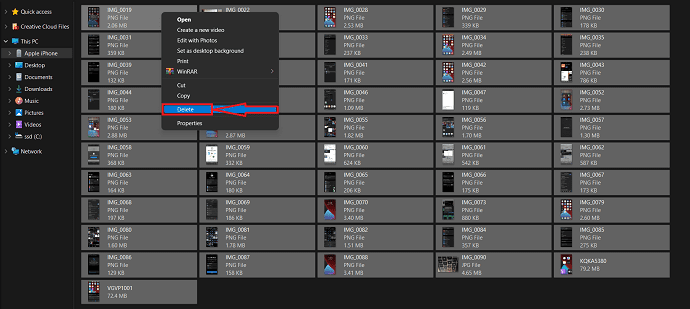
3. Limpiar el almacenamiento del iPhone
Los usuarios no prefieren mucho este método, ya que borra todos los datos que incluyen fotos, videos, documentos y mucho más. Como este artículo trata sobre los métodos que lo ayudan a eliminar todas las fotos de su iPhone, también lo hemos incluido.
- Toque el icono "Configuración" . Desplácese hacia abajo para encontrar la opción General y tóquela.
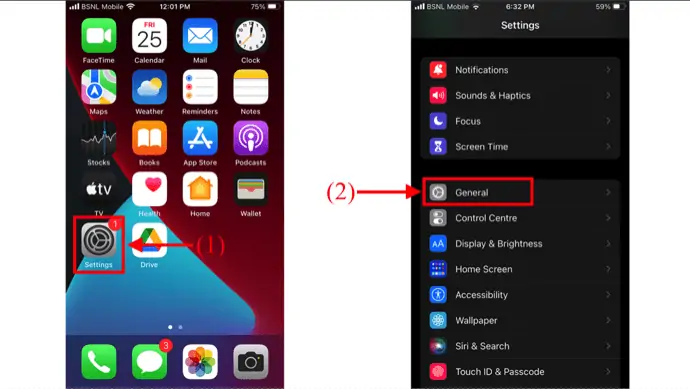
- Desplázate hacia abajo hasta la parte inferior y allí encontrarás una opción “Transferir o Restablecer iPhone” . Tócalo. Luego te muestra dos opciones, como “Restablecer” y “Borrar todo el contenido y la configuración” . Elija "Borrar todo el contenido y la configuración" tocándolo.
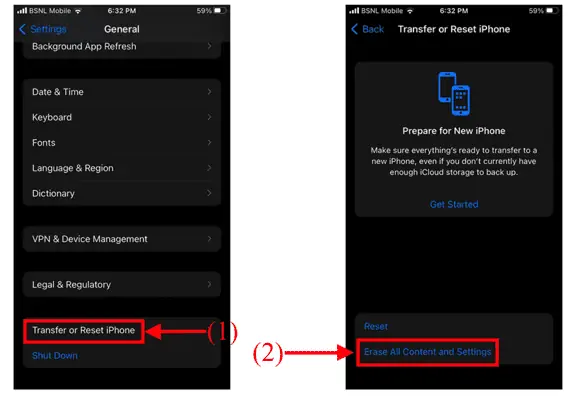
- Muestra los datos que se pueden borrar, haz clic en “Continuar” . Luego le pide que ingrese el código de acceso de la pantalla para continuar con el siguiente paso.
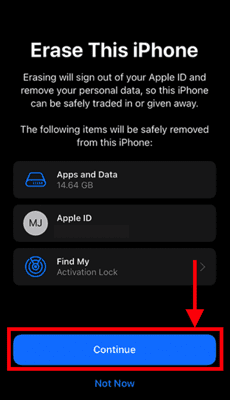
- Luego comienza a hacer una copia de seguridad de todos sus datos en la cuenta de iCloud. Luego, le pide que ingrese la "Contraseña de ID de Apple" y toque la opción "Desactivar" disponible en la esquina superior derecha para DESACTIVAR Buscar mi iPhone y el bloqueo de activación. Posteriormente, haz clic en la opción “Borrar iPhone” .
- Eso es todo, iPhone comienza a borrar todos los datos e inicia el dispositivo como uno nuevo. Así es como puedes eliminar todas las fotos de tu iPhone usando la opción de borrar.
- LEER MÁS – Cómo restablecer el iPhone a la configuración de fábrica
- Las 6 mejores formas de transferir fotos de iPhone a la PC (Windows)
4. iMazing
iMazing es el software más confiable para transferir fotos, mensajes, música, archivos y datos de iPhones. También realiza una copia de seguridad de cualquier iPhone, iPad o iPod touch de forma segura. Es una aplicación muy poderosa y tiene una interfaz fácil de usar. Completamente, es el mejor administrador de dispositivos iOS para Mac y PC. Veamos cómo eliminar todas las imágenes del iPhone usando iMazing.
Aspectos destacados de iMazing

- Viene con una interfaz fácil de usar.
- Aplicación más confiable
- Compatible con macOS y sistema operativo Windows
- Copias de seguridad de datos de iPhone, iPad, iPod touch
Cómo eliminar todas las fotos del iPhone usando iMazing
- En primer lugar, visite el sitio oficial de iMazing y descargue la aplicación de acuerdo con el sistema operativo de su computadora.
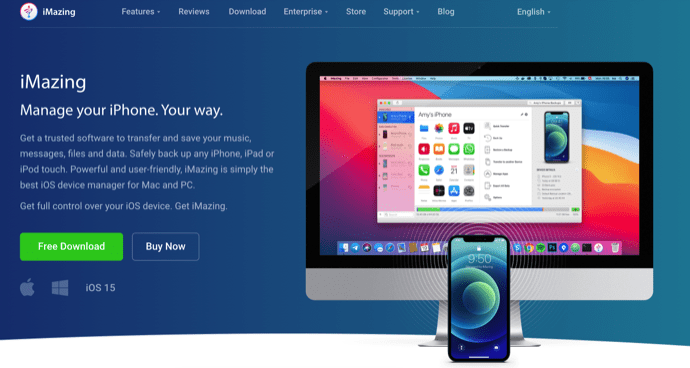
- Inicie la aplicación después de la instalación exitosa, luego encontrará la interfaz como se muestra en la captura de pantalla. Aquí, le pide que conecte su iPhone para continuar con los pasos posteriores.
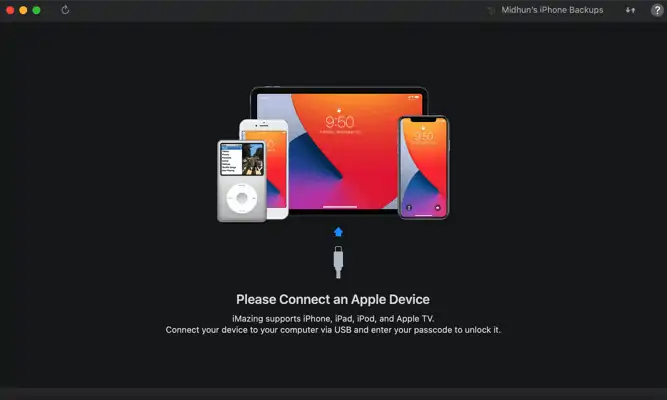
- Conecta tu iPhone a tu computadora. Luego, el iMazing escanea el iPhone y muestra todas las aplicaciones disponibles en el iPhone. A todas esas aplicaciones y funciones del iPhone se puede acceder desde la propia aplicación iMazing.
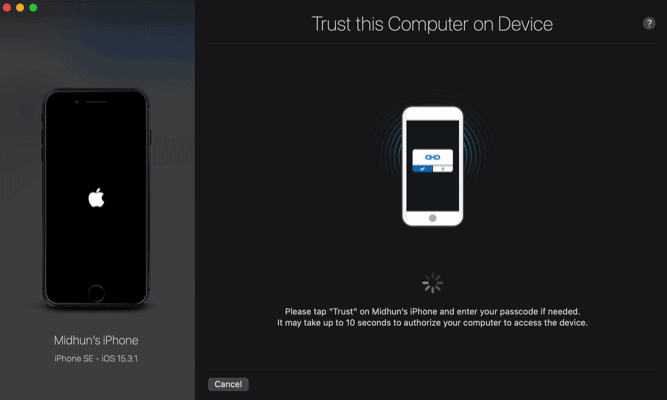
- Elija la opción Fotos en el menú lateral o en la interfaz principal. Muestra todas las fotos presentes en tu iPhone. Seleccione todas las fotos y haga clic en la opción "Eliminar" disponible en la esquina inferior derecha. Eso es todo, así es como puedes eliminar todas las fotos del iPhone.
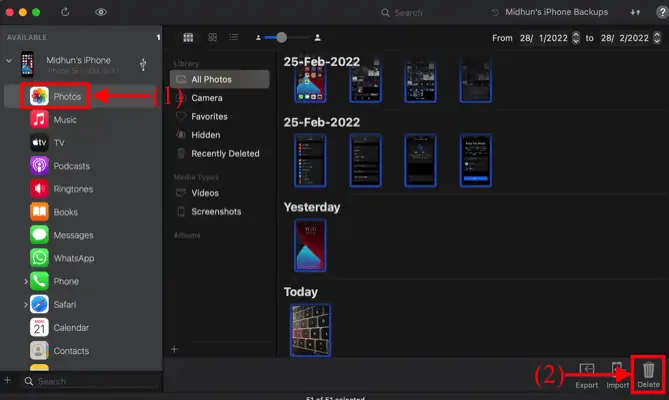
- LEER MÁS: las mejores aplicaciones de espionaje para iPhone
- Cómo eliminar fotos duplicadas en Mac, Windows, iPhone y Android
5. iCloud
Puede eliminar todas las fotos de su iPhone usando iCloud solo si ha habilitado Fotos de iCloud. Es muy simple y fácil eliminar todas las fotos del iPhone usando esta opción de iCloud.
- Abra cualquier navegador y visite el sitio oficial de iCloud. Inicie sesión en iCloud con las credenciales de inicio de sesión.
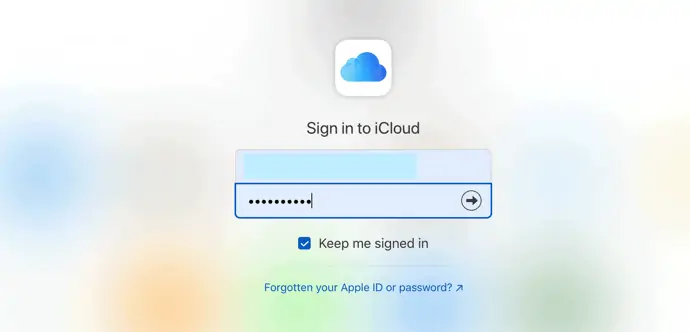
- Haga clic en la opción "Fotos" de la lista de opciones disponibles.
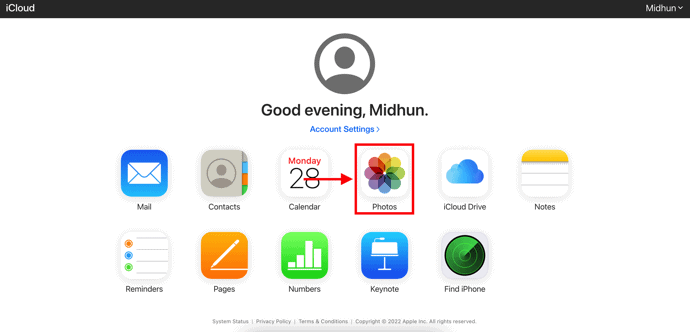
- Luego muestra todas las fotos disponibles en tu iPhone y en el almacenamiento de iCloud . Seleccione todas las fotos y haga clic en la opción "Eliminar" (icono de papelera) disponible en la esquina superior derecha. Luego pide confirmación de la eliminación. Haga clic en la opción "Eliminar" y el proceso comienza a eliminar todas las fotos del iPhone.
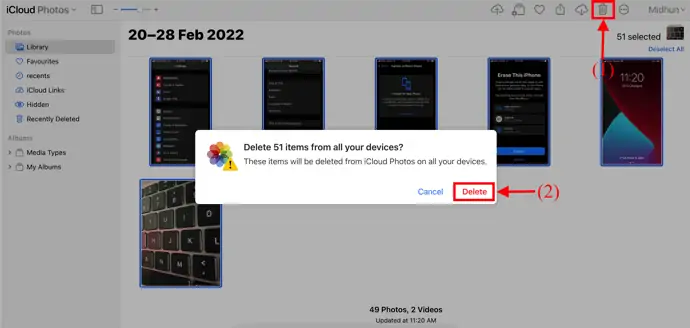
6. itunes
- Visite el sitio oficial de iTunes y descargue la última versión de iTunes en su computadora.
- Instale e inicie la aplicación y conecte su iPhone a la computadora. Luego muestra la información completa sobre tu iPhone.
- Haz clic en la opción Fotos y selecciona todas las fotos o álbumes que quieras eliminar. Luego haga clic en la opción "Eliminar" , para eliminar todas las fotos del iPhone.
7. Foto CopyTrans
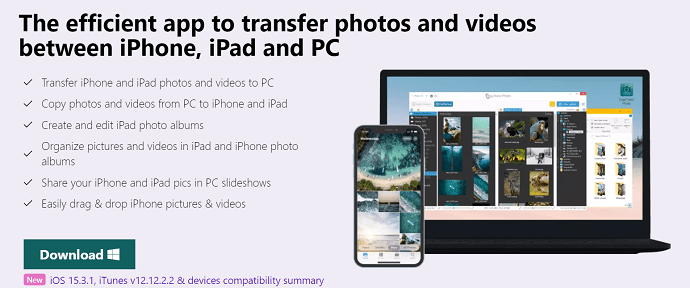
- En primer lugar, visite el sitio oficial de CopyTrans y elija la aplicación CopyTrans Photos para descargar.
- Instale y ejecute la aplicación en su computadora. Conecta tu iPhone a la computadora y te muestra todas las fotos disponibles en tu iPhone.
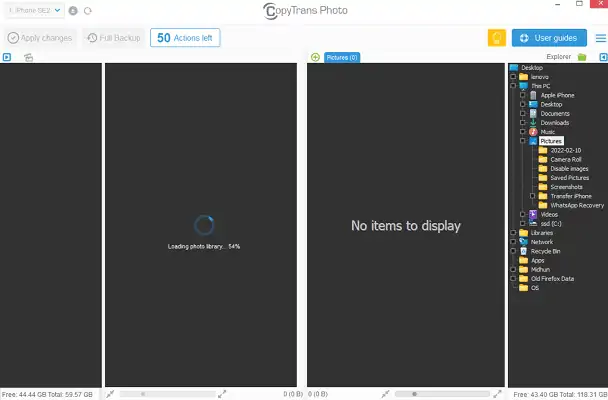
- Seleccione todas las fotos de los álbumes y haga clic derecho en las fotos seleccionadas. Se abrirá una lista de opciones. Haga clic en la opción "Eliminar" para eliminar todas las fotos del iPhone.
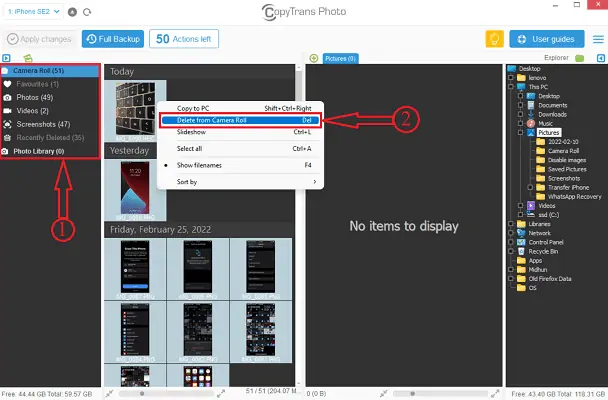
- LEER MÁS – 5 Keyloggers de seguridad para iPhone
- Cómo activar el modo oscuro en iPhone: 3 métodos
8. Fotos de Géminis
Una aplicación llamada Gemini Photos tiene una pequeña característica que te permite eliminar rápidamente toda tu biblioteca de fotos sin tener que sincronizarla con la nube o tu computadora.
A continuación, le mostramos cómo eliminar todas las fotos de su iPhone usando una aplicación:
- Descarga Gemini Photos y ejecútalo.
- Toca el ícono de Menú en la esquina superior derecha.
- Desplácese hacia abajo hasta Eliminar todas las fotos.
- Tócalo.
Para mayor seguridad, la aplicación le pedirá que confirme esta acción usando un Touch ID o un código de acceso, según lo que esté usando para proteger su teléfono. Y así, con unos pocos toques, toda su biblioteca de fotos irá a Eliminado recientemente.
Conclusión
Los métodos mencionados anteriormente son algunos de los mejores métodos que hemos elegido para que elimines todas las fotos de tu iPhone. Hemos incluido métodos gratuitos, premium, fuera de línea y en línea considerando todo tipo de usuarios. Por lo tanto, puede probar y elegir los mejores métodos que más le convengan para eliminar todas las fotos de su iPhone.
Espero que este tutorial te haya ayudado a conocer " Cómo eliminar todas las fotos del iPhone " . Si quieres decir algo, háznoslo saber a través de las secciones de comentarios. Si le gusta este artículo, compártalo y siga a WhatVwant en Facebook, Twitter y YouTube para obtener más consejos técnicos.
- LEER MÁS: cómo recuperar selectivamente los datos del iPhone desde la copia de seguridad de iTunes
- ¿Cómo se borra un iPhone y se borran permanentemente los archivos privados?
Cómo eliminar todas las fotos del iPhone - Preguntas frecuentes
¿Puedo borrar todas las fotos de mi iPhone a la vez?
Puede eliminar todas sus fotos a la vez manualmente abriendo su carpeta Todas las fotos, tocando "seleccionar", tocando ligeramente la última foto y luego deslizando el dedo hacia arriba y hacia arriba en la pantalla.
¿Puedo eliminar imágenes de mi iPhone pero no de iCloud?
La solución para eliminar fotos del iPhone pero no de iCloud es desactivar por completo la biblioteca de fotos de iCloud.
¿Por qué mi iPhone no me deja borrar fotos?
Hay varias razones por las que no puedes eliminar fotos del iPhone. Lo más probable es que se deba a que previamente haya sincronizado sus fotos desde una computadora con iTunes o cualquier otra aplicación de terceros.
¿Por qué no se borran mis fotos?
Puede haber algún problema con la papelera o la carpeta bin. Debe intentar borrarlo manualmente para verificar si las fotos que ha eliminado se eliminan o no. Para eso, seleccione todas las fotos en la papelera y presione el ícono de eliminar. Una vez que borre la carpeta de basura, reinicie su teléfono.
¿Qué sucede si desactivas las fotos de iCloud?
Si apaga iCloud solo en su iPhone, todas las fotos en su iPhone permanecerán. También puede acceder a sus fotos en dispositivos conectados o en iCloud. Pero, una imagen recién tomada ya no se guardará en iCloud.
